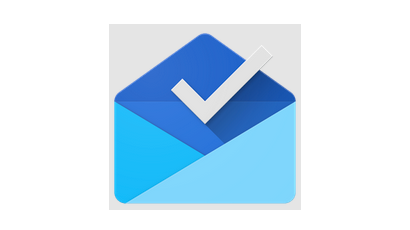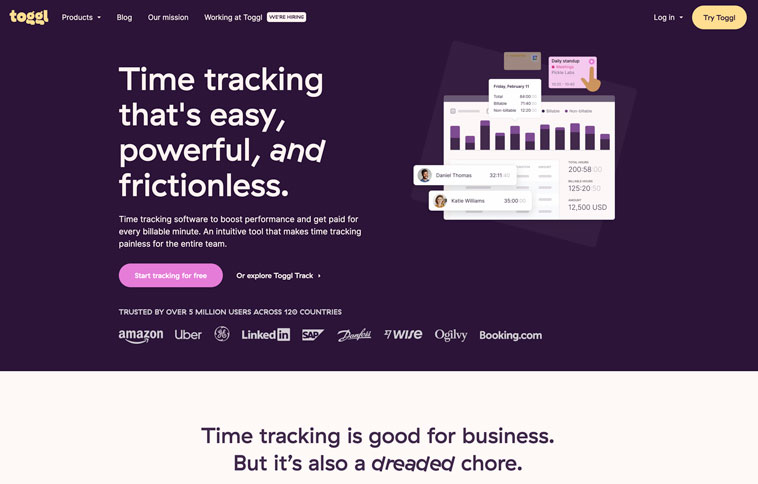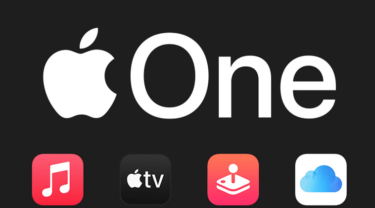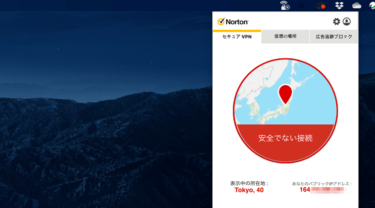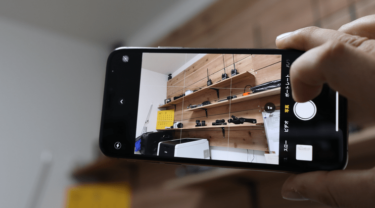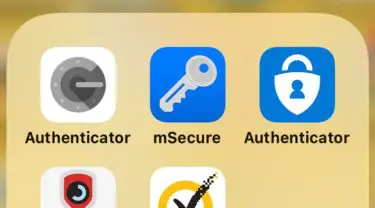みなさんはスマホでメールを確認する時ってなんのアプリを利用してますか?たいていの人は「Gmail」アプリを使ってるんじゃ無いでしょうか。
実は私も「Gmail」アプリを利用していたのですが、複数のメールアカウントがあると管理が面倒になってくるんですよね。例えば、複数のGmailアカウント、そしてOutlookアカウント、会社、プライベートなどいくつもアカウントがあると一元管理は難しくなってきます。
しかもGmailアプリだと、なぜかOutlookの設定をしてもアカウント設定がうまくいかなかったり(私だけかもしれないが・・・)と結構不便な点があったりします。
だから今までは複数のメールアプリを利用して、メールチェックするという非常に面倒な感じだったので、色々とメールアプリを試したところ、一番使い勝手の良いアプリが見つかったので紹介しちゃいます。
POPメールも受信サーバーの設定不要!
今回紹介するのは「Type Mail」。もちろん無料アプリです。
Type Mailでは、Gmailはもちろんのことその他フリーメールの受信設定も簡単だし、POPメールについてもあっという間に設定が完了しちゃいます。
まずはアプリを起動後、アカウントの追加から「メールアドレスで登録」を選択し、一番下に表示されている「Other Email」をタップ。
そして「メールアドレス」と「パスワード」を入力するだけです。
受信サーバーや送信サーバーの設定はアプリ側が勝手にやっちゃってくれます。私のプライベートアドレスは「エックスサーバー![]() 」を利用しているのですが問題なく認証されてあっという間に設定が完了したので驚きです。
」を利用しているのですが問題なく認証されてあっという間に設定が完了したので驚きです。
Gmailを登録した場合は、Gmail側で設定していたフォルダなども引き継がれるので特に設定などは不要です。
Googleの「Inbox」的な機能も搭載されて更に便利!
以前注目された、Googleのメールアプリ「Inbox」は覚えていますか?
Googleが新しく発表したメールアプリ「Inbox by Gmail」。 この「Inbox」は従来のメールアプリとはまったく違う概念を持った アプリらしく、TODO管理的な使い方のできるアプリらしい。 通常、メールを見た[…]
今では全く話題にもなっていないアプリですが、このInboxの特長でもあったタスク管理的な機能が「Type Mail」に搭載されています。
Type Mailではまずはじめに「インボックス」フォルダが開き、受信メール一覧が表示されるようになっています。
そして、メールの表題を右へスワイプすると「後で」「完了」が表示され、左へスワイプすると「マーク」「アーカイブ」「削除」が表示されそれぞれのメールに対してアクションを起こすことができます。
重要なメールに対しては「後で+」もしくは「マーク」を選択します。私の場合はいつも「後で+」を選択しています。(ちなみに「アーカイブ」を選択するとインボックス上からは消えて、受信フォルダに移動されます。)
すると日付を選択する項目が表示されるので、いつ読むのかをタップするとそのメールは「タスク」に入るようになります。
画面下の「タスク」をタップすると重要メールが一覧で表示されるようになるのでいつでも簡単に重要メールを確認することができる様になるので「あのメールはどこいったっ?」ってことが無くなります。
複数アカウントのメール一括管理も可能

Type Mailで複数のメールアカウントを登録した場合、画面上部のアカウントのところをタップするとアカウント一覧が表示され、ここでアカウントの切替が可能なのだが、左端の「統一された」(日本語メニューがへんではありますが。)をタップすると全てのメールアカウントのメールが表示されるようになります。
アカウント切替が面倒という場合には非常に便利な機能です。
このType Mailを利用するようになってからというもの効率的にメール管理ができて楽になったので、みなさんも試しに利用してみてはいかがですか?あっと、、、ちなみにこのアプリはAndroid用しかない様なのであしからず。
無料のメールアプリ – Type Mailダウンロード